Démarrer en Mode sans échec sous Windows 11 – Windows 10
Publié par chantal11 le jeudi 3. décembre 2015
Article actualisé le 10/08/2023
Le démarrage rapide de Windows 11 ou Windows 10 ne permet pas d’utiliser les touches habituelles F8 ou F5 que l’on tapote sous les versions précédentes Windows pour Démarrer en mode sans échec.
Sous Windows 11 ou Windows 10, le démarrage en mode sans échec est accessible depuis l’écran des Paramètres de démarrage dans les Options Avancées.
Le mode sans échec permet de démarrer Windows en mode diagnostic.
Seuls les fichiers et pilotes de base nécessaires à l’exécution de Windows démarrent.
2 options pour redémarrer le système sur les Options Avancées :
1 – Redémarrer le système sur les Options Avancées par Marche/Arrêt -> Touche Shift + Redémarrer
Dans Démarrer, cliquer sur Marche/Arrêt, puis en maintenant la touche Shift enfoncée, cliquer sur Redémarrer
Le système va redémarrer directement sur les Options Avancées
2 – Redémarrer le système sur les Options Avancées par Paramètres
Dans Démarrer, cliquer sur Paramètres
Puis cliquer sur Mise à jour et sécurité
Dans Récupération, dans la rubrique Démarrage avancé, cliquer sur Redémarrer maintenant
Le système redémarre sur les Options Avancées
Après redémarrage, patienter le temps que les Options s’affichent.
Cliquer sur Dépannage
Puis cliquer sur Options avancées
Dans les Options avancées, cliquer sur Paramètres
Dans Paramètres, cliquer sur Redémarrer
Les Paramètres de démarrage s’affichent.
F4 pour démarrer en mode sans échec
F5 pour démarrer en mode sans échec avec prise en charge réseau
Le Mode sans échec s’ouvre
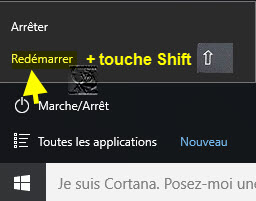
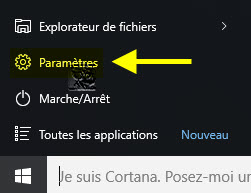
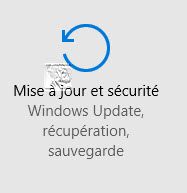
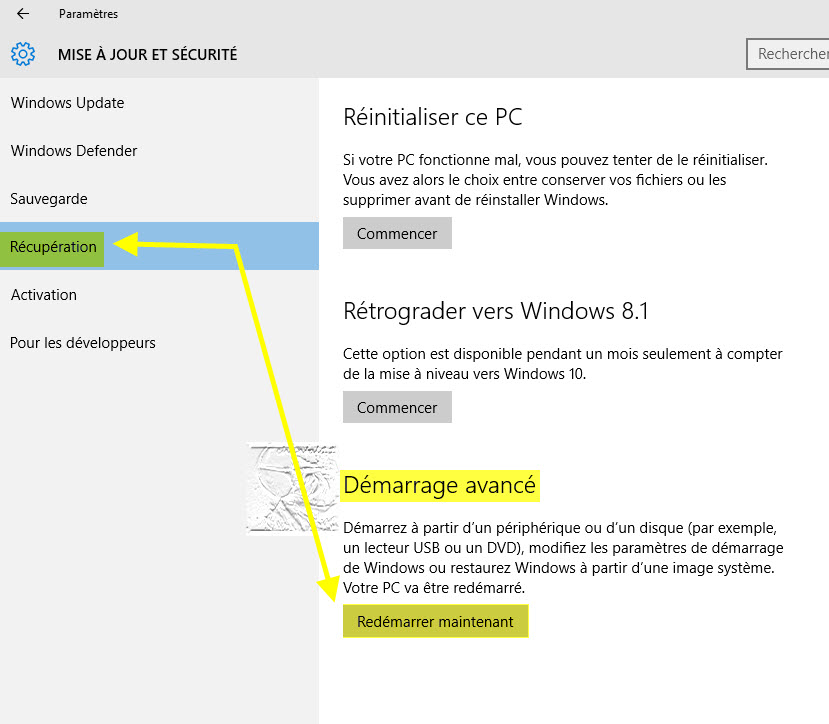
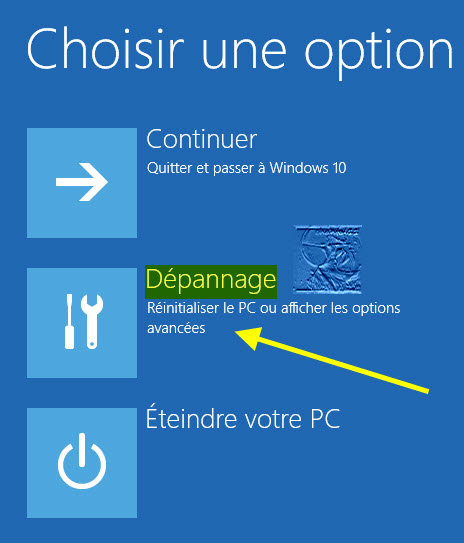
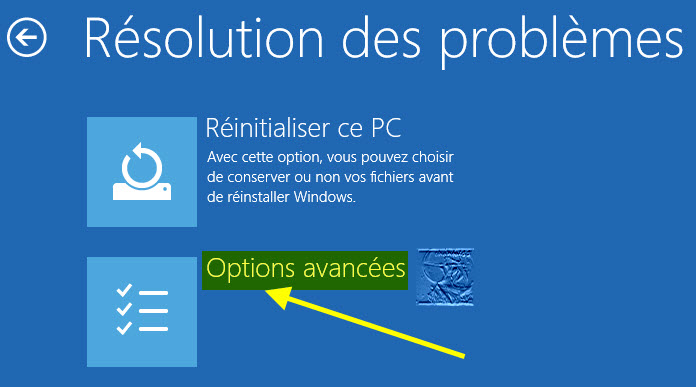

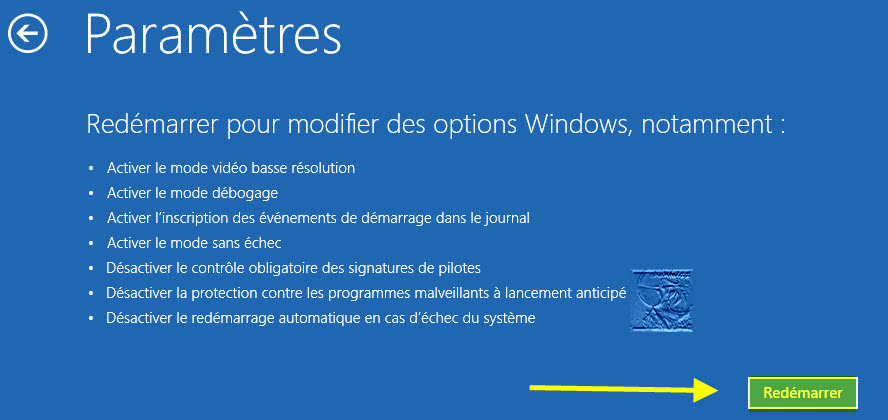
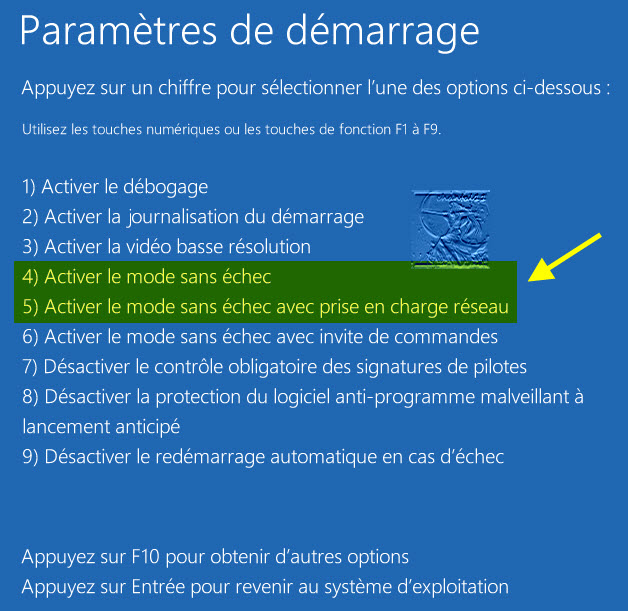
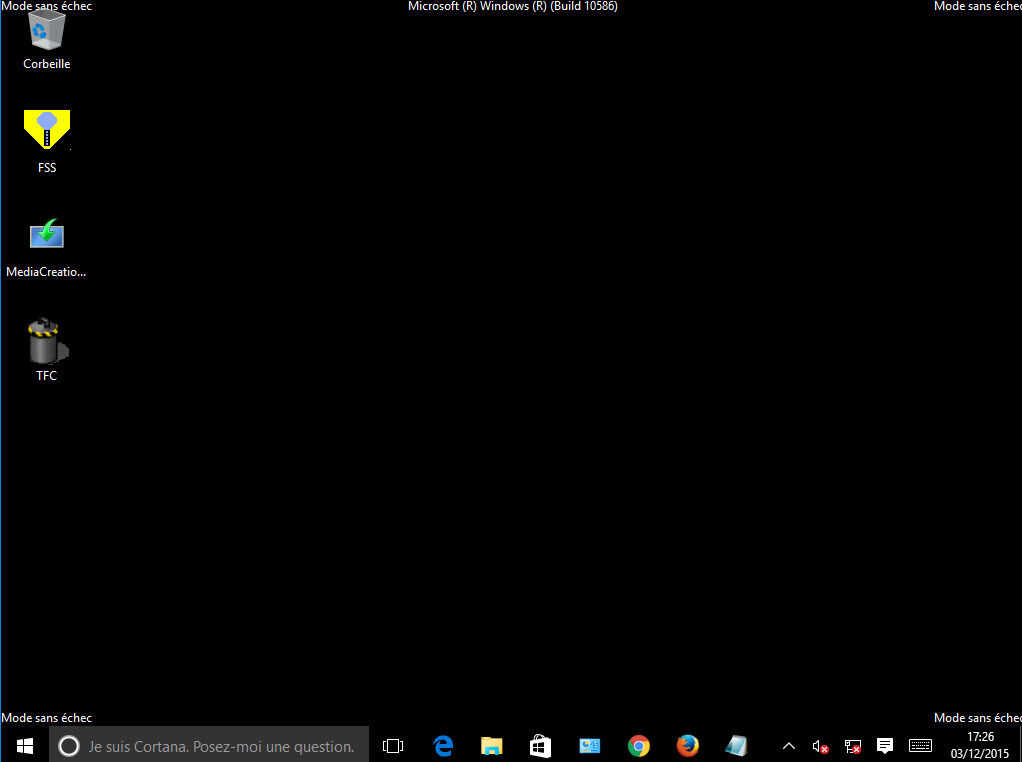
mercredi 9. décembre 2015 à 20:38
Bonsoir,apres une mise a niveau tres difficile , avec pertes de fichiers et d’applications, j’essaye mais , en vain, de demarrer en mode sans echec.
J’arrive jusqu a l’ ecran « parametres de demarrage » avec les 9 propositions. Je fais 4 ou F4 mais le mode sans echec ne demarre pas. Que se passe t il ? que dois je faire?
Meme en appuyant sur « entree » on ne revient pas au systeme d’exploitation
De plus le voyant vert du pave numerique « Num Lk » n’est pas allume.
Je vous remercie de votre aide et conseils.
dimanche 24. avril 2016 à 18:30
Bonjour a vous tous
Car j’ai plusieurs problèmes sur mon pc acer aspire Windows 10 car il me demande de leur téléphoné car je ne peux parlez qu’avec une synthèse vocale je suis handicapé mental il me dise que je raccoutre des virus grave sur certains internet et mon windows store il ne fonctionne pas et ni mes barres de taches et ni nouvelles notifications ex-que sa refonctionnera quand je ferai sa que j’ai lu les bonne fonctionnement de votre redémarage ok d’acc
MES SALUTATIONS DISTINGUEES
*J*A*D*
lundi 28. novembre 2016 à 17:52
Bonsoir comment pourrais-je faire une mise a niveau sans perdre mes données avec Windows 10?
mercredi 28. mars 2018 à 17:08
Merci, c’est une chose que j’ignorais totalement : c’est à dire que je croyais que le mode sans échec n’existait plus sous Windows 10.
Formidable ! Merci Chantal
dimanche 5. septembre 2021 à 14:33
bonjour je n’arrive pas à actualiser mon antivirus